Kutools for Excel插件工具箱,可以为你提供更多Excel的功能,让一些复杂操作简化,并优化工作效率。Excel插件工具箱支持2003以上所有的32位和64位版本,显得比较实用,专业人士必备!
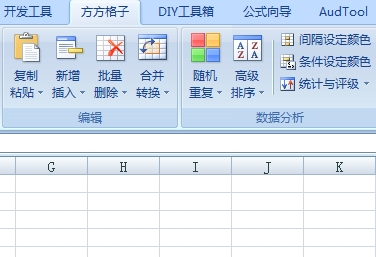
功能说明
经常在处理 Excel 文件时,我们或多或少都会有遇到过一些繁琐但又不可避免的操作。这些操作会严重影响到我们的工作效率,正是本着提升使用 Excel 的效率为宗旨,我们设计并开发了 Kutools for Excel。它让繁琐的 Excel 操作变得简单可行,比如很多实用的操作都可一键实现。在软件中,我们还开发了 Excel 无法实现或难以实现的实用功能,极大地提升了 Excel 的便捷以及可用性!我们专注于开发软件功能的同时,也很好地考虑到了软件的界面布局,采用了最新 Excel 2007/2010/2013 的 Ribbon 界面布局风格,并且每一个功能都提供了详细的功能提示。即使是您从未接触过的功能,也能即看即用。
主要特点
一、视图功能组
1、导航窗格:
导航窗格不仅可以在内置窗格中罗列出所有未被隐藏的工作簿、当前工作簿的所有工作表、列以及名称,还可以让您方便快捷地在罗列出来的项目中进行切换。这对于处理含有大批量数据的工作表或处理多张工作簿来说,都是极其方便实用。而 Excel 自身的工作表标签栏存在一定的局限,如当您的工作薄包含有几张工作表的名称过长时,该工作表标签栏可显示的工作表数量就相当有限,要在这些工作表中来回切换时,极其不方便。有了我们 Kutools for Excel 的导航窗格功能,这些操作将变得十分简单。
2、工作区域:
该功能提供了四个等级的快速一键放大工作区功能。当您需要放大工作簿的可视区域进行操作时,通过该功能您可快速实现:1)功能区最小化;2)功能区最小化以及隐藏状态栏;3)功能区最小化、隐藏状态栏以及编辑栏;4)隐藏状态栏、隐藏编辑栏以及隐藏功能区。
3、开关设置:
该功能将常用的工作表设置选项、工作簿设置选项以及视图设置选项集中到一起,让您在需要进行相关设置时,无需一一记住这些选项的具体位置,便可在该功能中统一操作。比如,设置显示或隐藏工作表的网格线、显示或隐藏状态栏等等。
4、显示 / 隐藏
快速对工作簿、工作表以及区域进行显示/隐藏操作的系列工具集。
其它内容
隐藏非选中区域:
如果您有一张包含了大量数据信息的表,您想对该表的某个区域进行操作,但又不想让该表的其它区域分散您的注意力,这时,您就可使用该功能,快速地隐藏非选中区域,只显示您要进行操作的选中区域。
工作簿/表可见性:
常常一张工作簿包含有多个工作表,很多时候我们并不需要对所有的表进行处理,这时将无需处理的表进行隐藏是个不错的选择。Excel 自身可以隐藏工作表,但是对于要同时隐藏多个工作表,Excel 自带的功能实在是弱爆了,只能一个个地隐藏表,使用起来相当繁琐。使用该功能就可以轻松的实现批量隐藏/显示工作薄以及工作表。
隐藏非活动工作表:
一键隐藏当前工作簿中的所有非活动工作表。
隐藏非活动窗口:
如果您在 Excel 中打开了多个工作薄,使用该功能便可一键隐藏非活动的工作簿窗口。
显示所有隐藏区域:
一键显示当前工作表的所有隐藏区域。
显示所有隐藏工作表:
一键显示当前工作簿中的所有隐藏工作表。
显示所有隐藏工作簿:
一键显示所有隐藏工作簿。





![[随波逐流]任务栏显示IP工具](https://p.e5n.com/up/2020-11/2020117140356042.png)
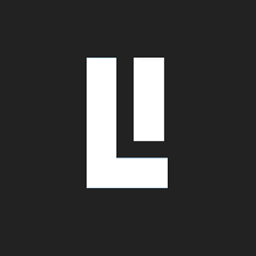

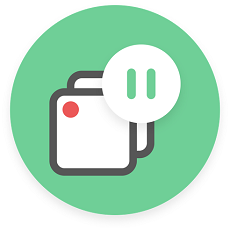

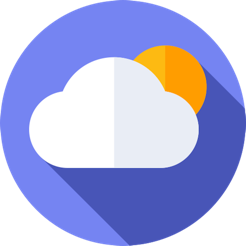












 大小: 227.2M
大小: 227.2M
 大小: 177.3M
大小: 177.3M
 大小: 356M
大小: 356M Office 2003sp3 简体中文正式完整版
Office 2003sp3 简体中文正式完整版  PDF转PPTV2.5.0绿色版
PDF转PPTV2.5.0绿色版  word2007官方简体中文便携版
word2007官方简体中文便携版  Office 2007 文件格式兼容包
Office 2007 文件格式兼容包  讯飞听见电脑版(离线实时翻译)v3.0.0160官方客户端
讯飞听见电脑版(离线实时翻译)v3.0.0160官方客户端  office2019简体中文版
office2019简体中文版  Microsoft Access 20072010-04-10 修正绿色版
Microsoft Access 20072010-04-10 修正绿色版  Microsoft office 2013免费完整版
Microsoft office 2013免费完整版  Genko.msi 修复程序官方版
Genko.msi 修复程序官方版  Microsoft Office 2003 SP3中文特别版
Microsoft Office 2003 SP3中文特别版  纷享逍客电脑版v2.0.12 桌面版
纷享逍客电脑版v2.0.12 桌面版  PowerPoint Viewer 2007简体中文版
PowerPoint Viewer 2007简体中文版  pointofix屏幕画线工具1.8.0 绿色中文版
pointofix屏幕画线工具1.8.0 绿色中文版  流程图绘制软件visio 2002 PRO中文版
流程图绘制软件visio 2002 PRO中文版  Outlook 2003简体中文绿色单文件版
Outlook 2003简体中文绿色单文件版  EXCEL函数应用500例2010
EXCEL函数应用500例2010  EXCEL模板2010
EXCEL模板2010  OFFICE2003SP3 3in1 国庆献礼版
OFFICE2003SP3 3in1 国庆献礼版  ExcelBoxV1.03中文官方安装版
ExcelBoxV1.03中文官方安装版  永中集成Office 2009个人免费版
永中集成Office 2009个人免费版